Por um longo tempo, o Facebook vem trabalhando em várias maneiras para melhorar a saúde mental de seus usuários. Primeiro, a empresa introduziu o recurso Take a Break no Facebook para restringir as pessoas com quem você não deseja interagir. E agora, a empresa lançou a opção de ocultar as contagens de curtidas no Facebook para todos os usuários em todo o mundo. Você pode ocultar curtidas em suas postagens, bem como desativar as contagens de curtidas para postagens de todas as outras pessoas em seu feed de notícias do Facebook. Especialistas dizem que isso pode ter um efeito positivo sobre os usuários, Então o Facebook trouxe essa escolha para os usuários. Então, se você quiser aprender como ocultar curtidas no Facebook, siga De Perto nosso tutorial abaixo.
Ocultar contagens de Curtidas no Facebook: um guia passo a passo (2021)
incluímos três métodos para ocultar curtidas no Facebook neste artigo. Estaremos cobrindo como tornar seus gostos privados usando os aplicativos Android e iOS do Facebook, o site e com a ajuda de uma extensão. Você pode expandir a tabela abaixo e mover para qualquer seção desejada.
Ocultar curtidas do Facebook usando o aplicativo móvel Android/ iOS
se você estiver usando o aplicativo do Facebook em seu iPhone ou smartphone Android, siga as etapas abaixo para ocultar curtidas. Certifique-se de ter atualizado para a versão mais recente do aplicativo do Facebook da Play Store ou App Store. Estou usando o aplicativo Android para este tutorial, mas as etapas permanecem as mesmas para usuários do iOS.
1. Abra o aplicativo Facebook e vá para o menu hambúrguer no canto superior direito (presente no canto inferior direito do iPhone). Aqui, role para baixo e expanda o menu “Configurações & Privacidade”. Em seguida, toque em “Configurações”.
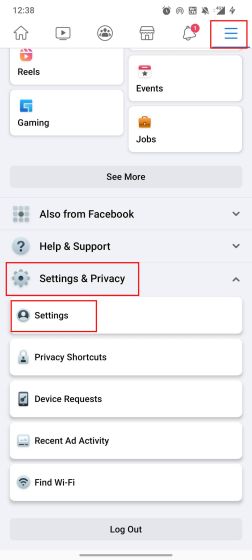
2. Em seguida, na seção “Preferências”, toque em”Preferências de reação”.
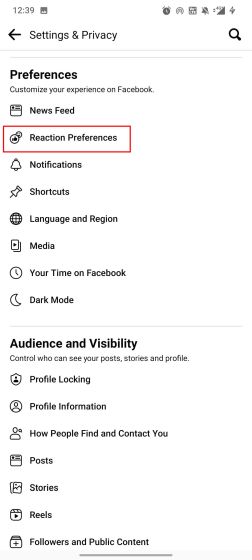
3. Por fim, ative a opção “em suas postagens” na seção “Ocultar número de reações”. Ele vai esconder como conta no Facebook para todos os seus posts. Se você quiser desativar as contagens de Curtidas de postagens de outras pessoas, ative a opção “nas postagens de outras pessoas” também.
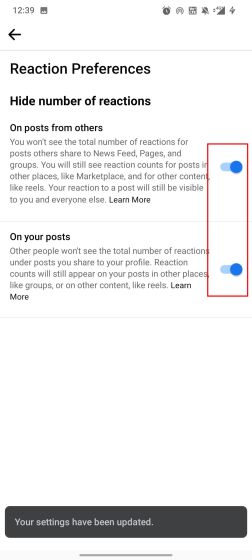
é isso. Você desativou com sucesso curtidas em suas postagens no Facebook. Observe que as contagens de reação ainda aparecerão nas postagens do Reels e do Facebook Marketplace.
desativar o Facebook como conta na Web
se você navegar no Facebook em um navegador da Web desktop, este tutorial irá ajudá-lo a ocultar curtidas no site do Facebook. Aqui estão os passos que todos vocês precisam seguir.
1. Abra o Facebook (link do site) e clique no ícone de seta no canto superior direito. Depois disso, clique em”Configurações & Privacidade”.
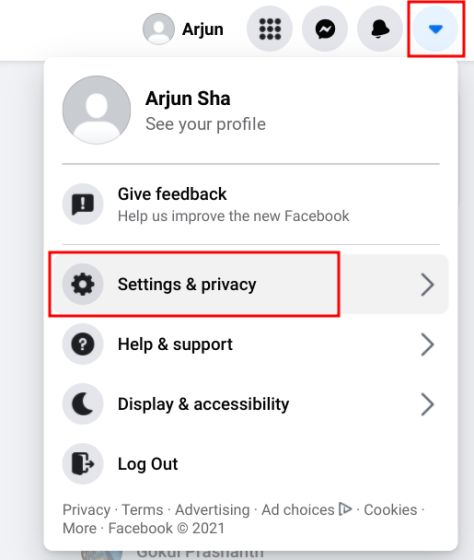
2. Agora, clique em”Preferências do Feed de notícias”.
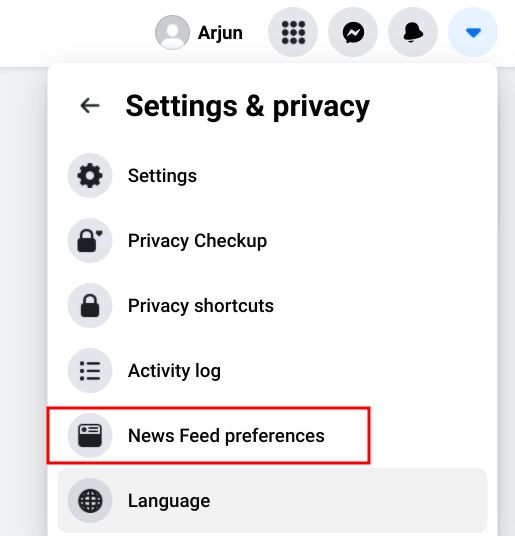
3. Na página que se abre, role para baixo e clique em “Preferências de reação”.
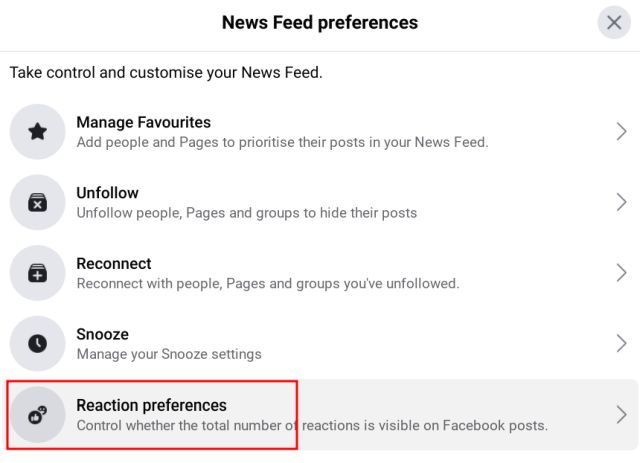
4. Agora, ative as alternâncias para “em suas postagens “e”em postagens de outras pessoas”. Ele irá ocultar curtidas para todas as suas postagens e postagens de outras pessoas no Facebook.
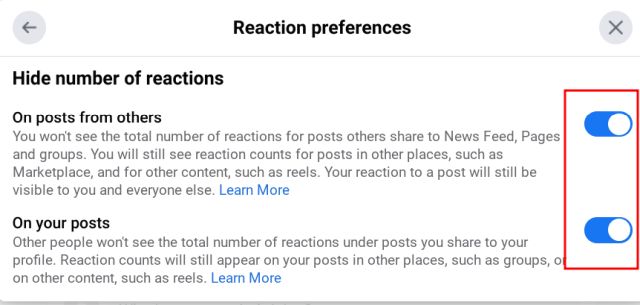
Ocultar Facebook Gosta de Usar uma Extensão
Por algum motivo, se a página de configurações para ocultar como a conta não estiver disponível no seu Facebook conta ainda, você pode instalar uma extensão ou add-on no navegador de seu computador. Basta seguir os passos abaixo.
1. Se você é um usuário do Chrome ou do Microsoft Edge, instale a extensão Ocultar Curtidas (Grátis). E se você usar o Firefox, Instale este complemento no seu navegador (gratuito). A melhor parte dessa extensão é que ela não apenas esconde curtidas no Facebook, mas também no Twitter e no YouTube.
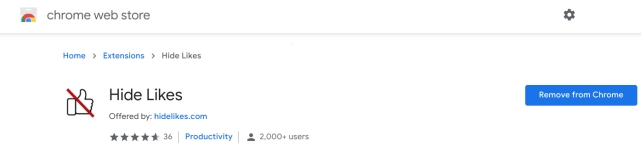
2. Agora, você não precisa fazer nada. Basta abrir o site do Facebook e as contagens de curtidas desaparecerão para todas as postagens em seu feed de notícias. No entanto, tenha em mente que outros ainda poderão ver contagens semelhantes em suas postagens. Então, sim, é melhor usar o recurso integrado do Facebook para ocultar curtidas na plataforma de mídia social.
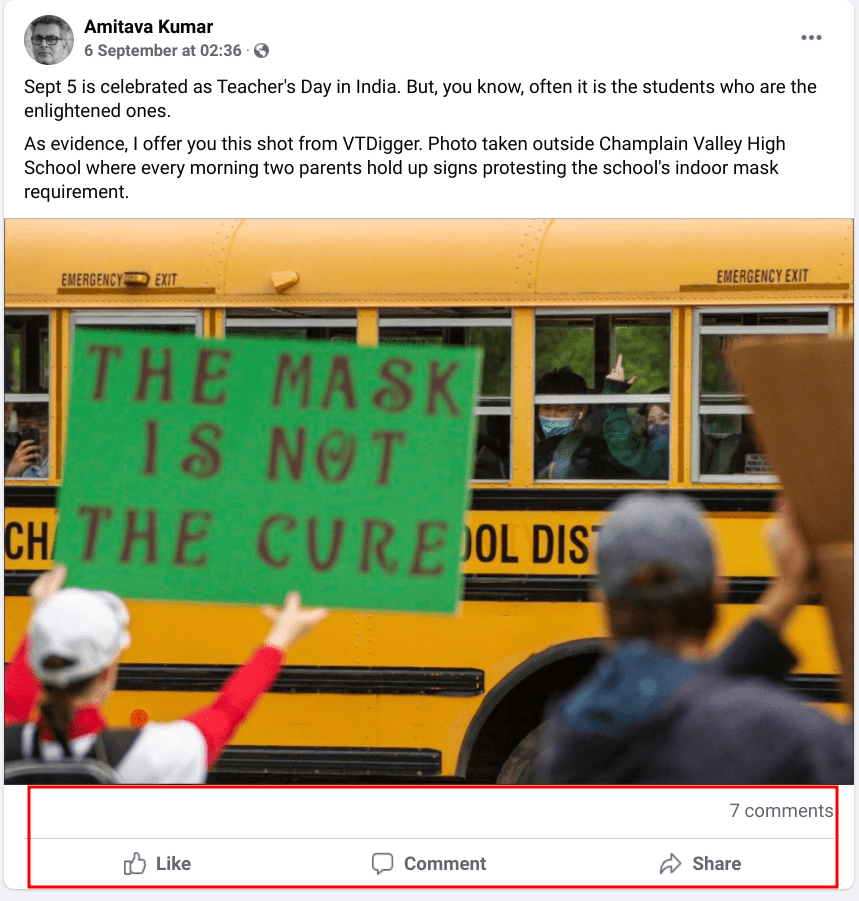
Como Ocultar a Página de Likes no Facebook
Além do usuário posts, você também pode optar por ocultar gosta específicas para as categorias de página no Facebook. Isso inclui restaurantes, filmes, música, equipes esportivas, comida e roupas, entre muitos outros. Por padrão, as curtidas de página são definidas como públicas, e todos podem ver quando você gosta de sua banda favorita de K-pop, time de futebol ou aquela marca de roupas obscuras que você não quer que os outros saibam (mas sim).
bem, siga as etapas abaixo para alterar quem pode ver o público das categorias da sua página e ocultar curtidas de outras pessoas no Facebook:
1. Abrir Facebook.com e vá para o seu perfil clicando na foto do seu perfil no canto superior direito.
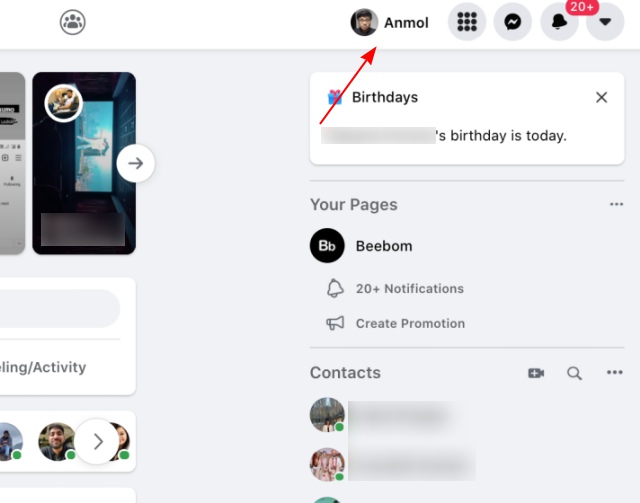
2. Em seguida, clique em “mais” na barra de menus sob o nome do seu perfil. Selecione “Curtidas” na lista de opções que aparecem.
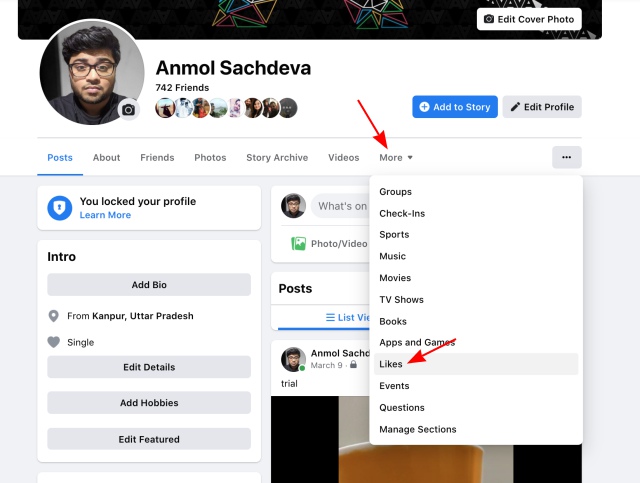
3. Na próxima página, clique no ícone de reticências (três pontos) ao lado do título “curtidas”.
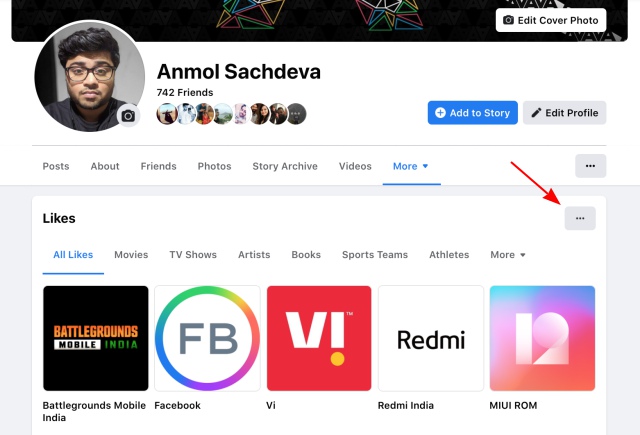
4. Em seguida, selecione a opção “Editar a privacidade de seus gostos”.
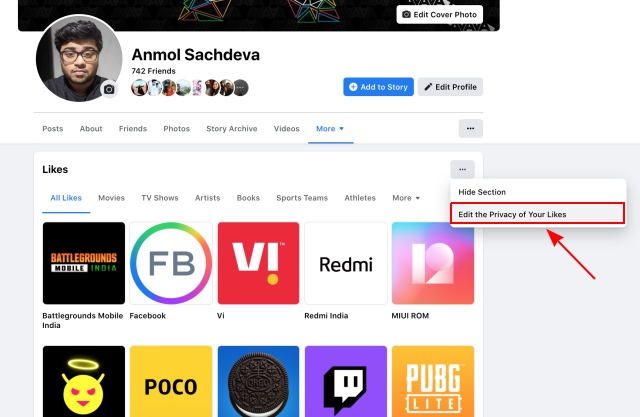
5. Em seguida, clique no ícone do globo ao lado da categoria da Página cujas configurações de público você deseja alterar.
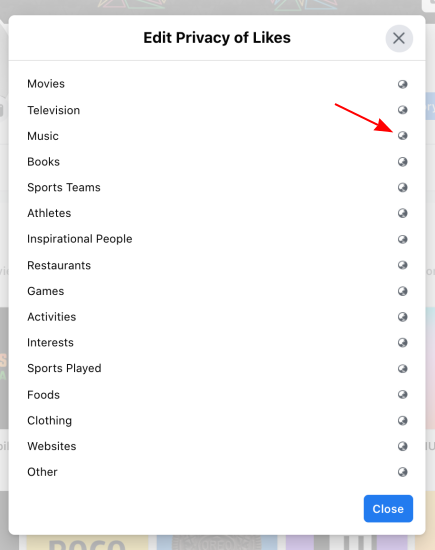
6. Por fim, selecione o nível de Privacidade desejado para Suas curtidas de Página no Facebook. Se você não quiser que outros usuários do Facebook vejam quais páginas de música você gosta, Selecione a opção “só eu” para ocultá-las. Você tem três outras opções para escolher-Público, Amigos, Amigos, exceto Conhecidos, e uma lista personalizada.
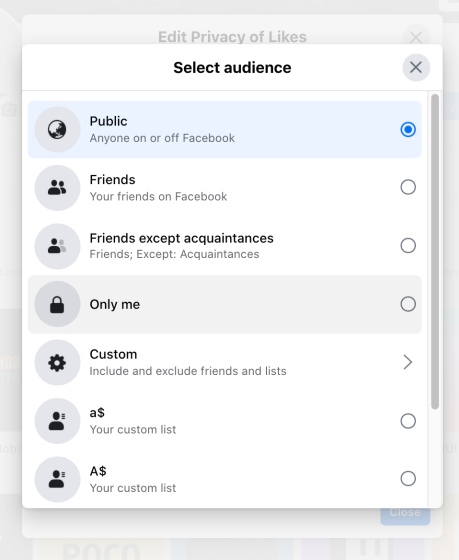
7. Clique em” Fechar ” depois de fazer as alterações necessárias. E é isso. Outros usuários não verão mais Suas curtidas de página em seu feed de notícias no Facebook.
desativar gostos e reações no Facebook
de modo que é como você pode esconder gostos no Facebook, não importa se você está usando o aplicativo móvel ou navegar Facebook através de um navegador da web no seu PC. Também incluí as etapas para ocultar Curtidas com uma extensão se a página de configurações não aparecer na sua conta. Além disso, você pode optar por ocultar curtidas de página, como detalhamos acima. De qualquer forma, isso é tudo de nós. Se você quiser aprender como bloquear ou desbloquear alguém no Facebook, acesse nosso artigo vinculado. E se você tiver alguma dúvida, deixe-nos saber na seção de comentários abaixo.